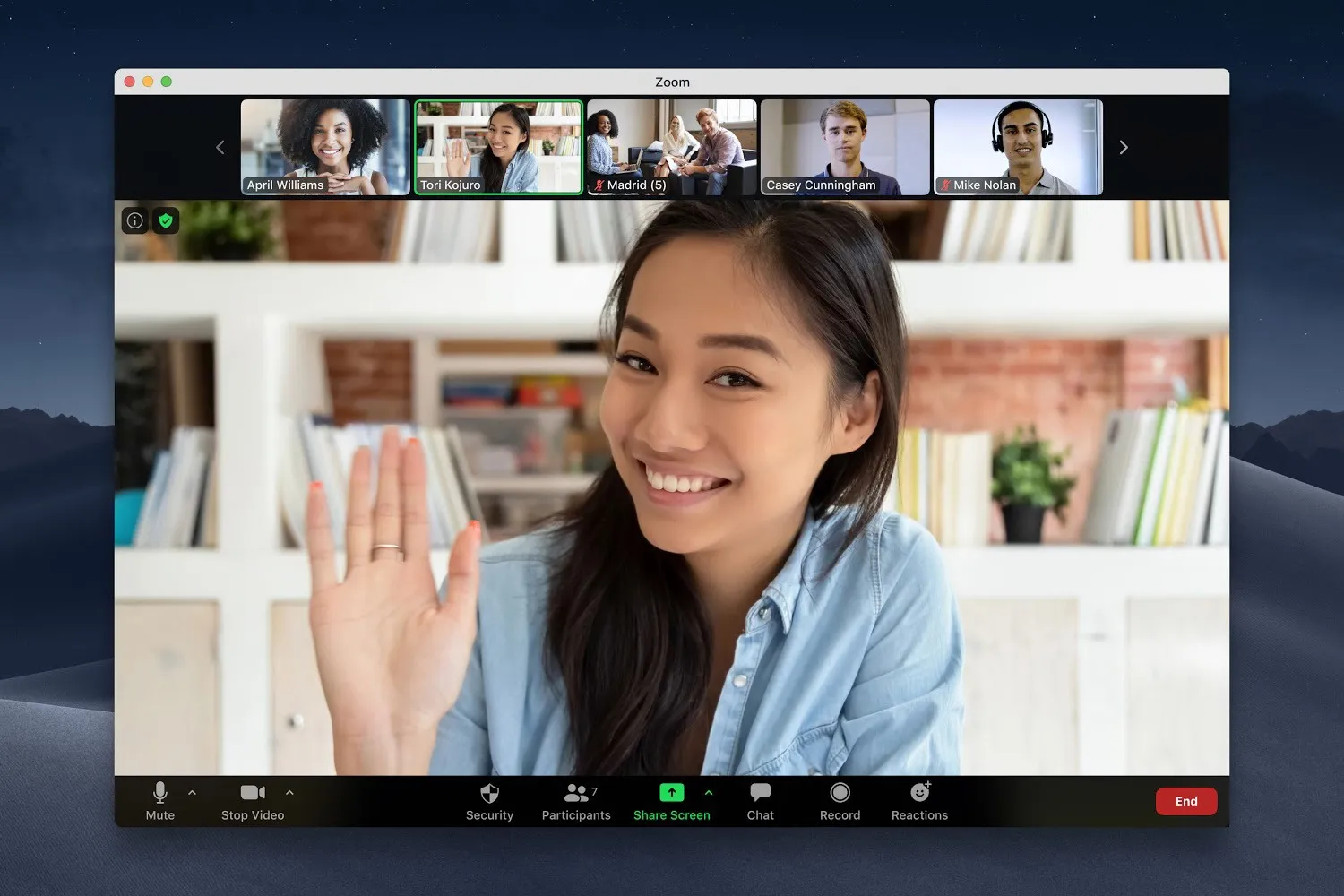Chắc chắn bạn không muốn mọi người thấy toàn bộ phòng làm việc bừa bộn hay dính rất nhiều người khác vào khung hình trong những buổi họp trực tuyến trên Zoom đúng không nào. Việc thay hình nền (background) sẽ giúp bạn khắc phục hoàn toàn vấn đề đó.
Một lưu ý quan trọng, tính năng đổi background trong Zoom trên điện thoại Samsung, iPhone và các điện thoại Android nói chung đều yêu cầu phần cứng tối thiểu của hệ thống cũng như phiên bản Zoom mà điện thoại của bạn đang sử dụng.
Bạn đang đọc: Cách đổi background trong Zoom trên điện thoại Samsung, iPhone và các điện thoại Android nói chung
Cụ thể, yêu cầu phần cứng và phần mềm tối thiểu cho tính năng làm mờ nền như sau:
iOS
- Zoom phiên bản 5.3.0 trở lên
- iPhone 8, 8+, X hoặc mới hơn
- iPad thế hệ thứ 5 hoặc mới hơn
- iPad Pro
Android
- Zoom phiên bản 5.6.6 5.3.0 trở lên
- Android 8.0 trở lên
- CPU arm64 8 nhân
- >3GB RAM
- GPU Adreno 540/615 trở lên, Mali G72 trở lên
- CPU phải cao hơn Exynos 9810, Exynos 990, Kirin 980 hoặc Dimensity 1000
- Chỉ hỗ trợ điện thoại từ các nhà sản xuất: Google, OnePlus, OPPO, Redmi, Samsung, Vivo, Xiaomi, Huawei
Cụ thể, các bạn có thể xem thêm các yêu cầu phần cứng tại đây.
Cách đổi hình nền trên Zoom trên điện thoại
Nếu điện thoại của bạn đạt các yêu cầu phần cứng và phần mềm tối thiểu kể trên thì cách đổi background trong zoom trên điện thoại Samsung hay cách đổi background trong Zoom trên điện thoại iPhone và các điện thoại Android được hỗ trợ khác đều giống nhau.
Cách đổi hình nền trên Zoom trên điện thoại khá đơn giản, bạn chỉ cần thực hiện theo hai bước:
Bước 1: Tại giao diện cuộc họp trong Zoom, chạm vào màn hình để thanh công cụ phía dưới hiện ra.
Bước 2: Nhấn vào “Khác” > Tìm và chọn Nền và hiệu ứng
Bước 3: Chọn hình nền mà bạn muốn. Nếu muốn chọn hình lưu sẵn trong máy thì bạn có thể ấn vào dấu “+”, cho phép phần mềm truy cập vào kho ảnh và chọn ảnh bạn muốn.
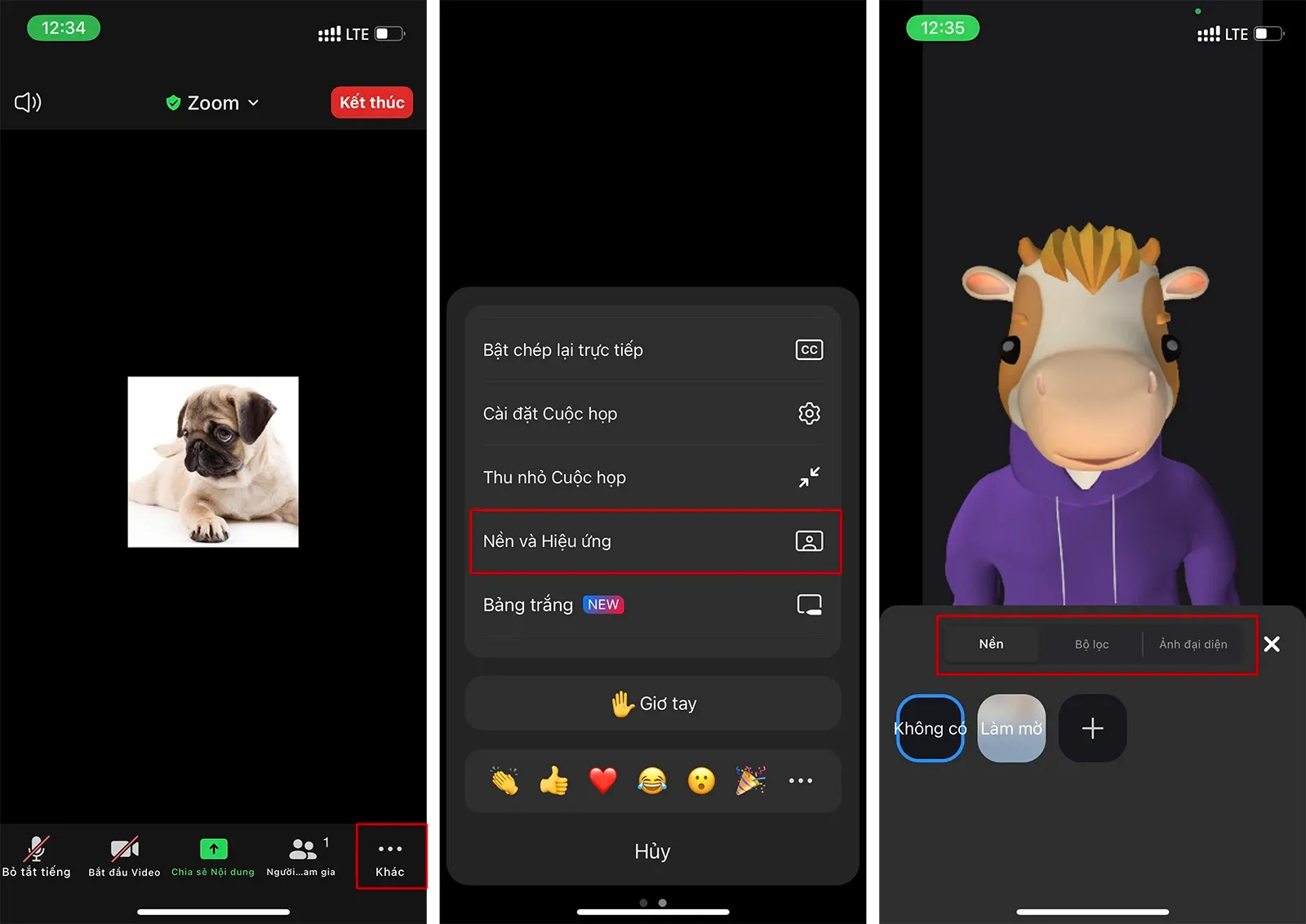
Cách đặt hình nền trên Zoom máy tính
Nếu bạn muốn tạo background trong Zoom trên máy tính thì cách làm cũng khá đơn giản.
Để sử dụng hình nền cho cuộc họp Zoom, bạn cần thực hiện theo các bước sau
Bước 1: Trong giao diện họp, bạn ấn vào mũi tên bên cạnh chữ “Dừng video” rồi click vào Chọn nền ảo
Tìm hiểu thêm: Cách ghép cặp tai nghe bluetooth với Apple Watch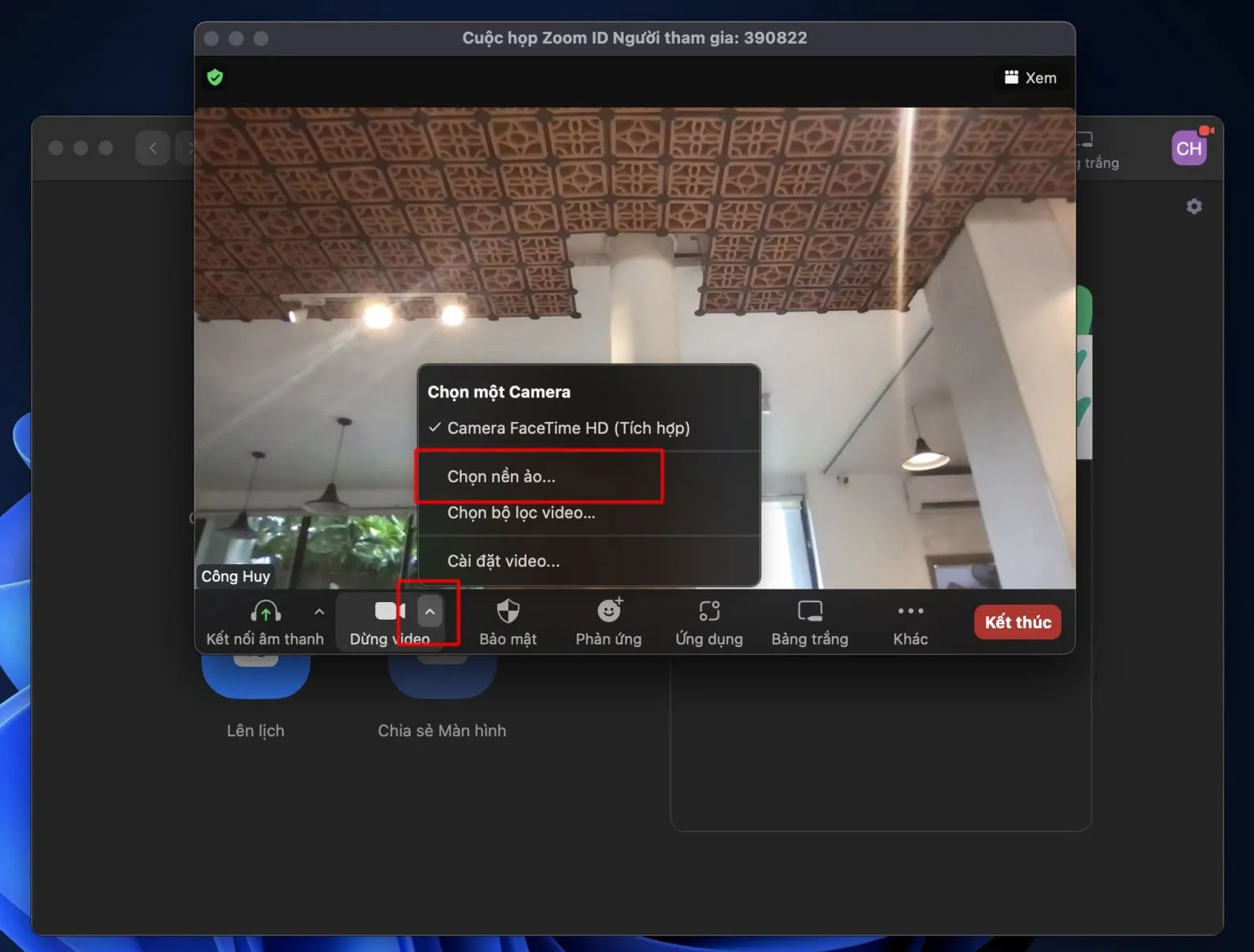
Bước 2: Một cửa sổ hiện ra cho phép bạn chọn một số hình nền có sẵn, tuy nhiên bạn cũng có thể ấn vào dấu + bên cạnh để thêm hình nền mới.
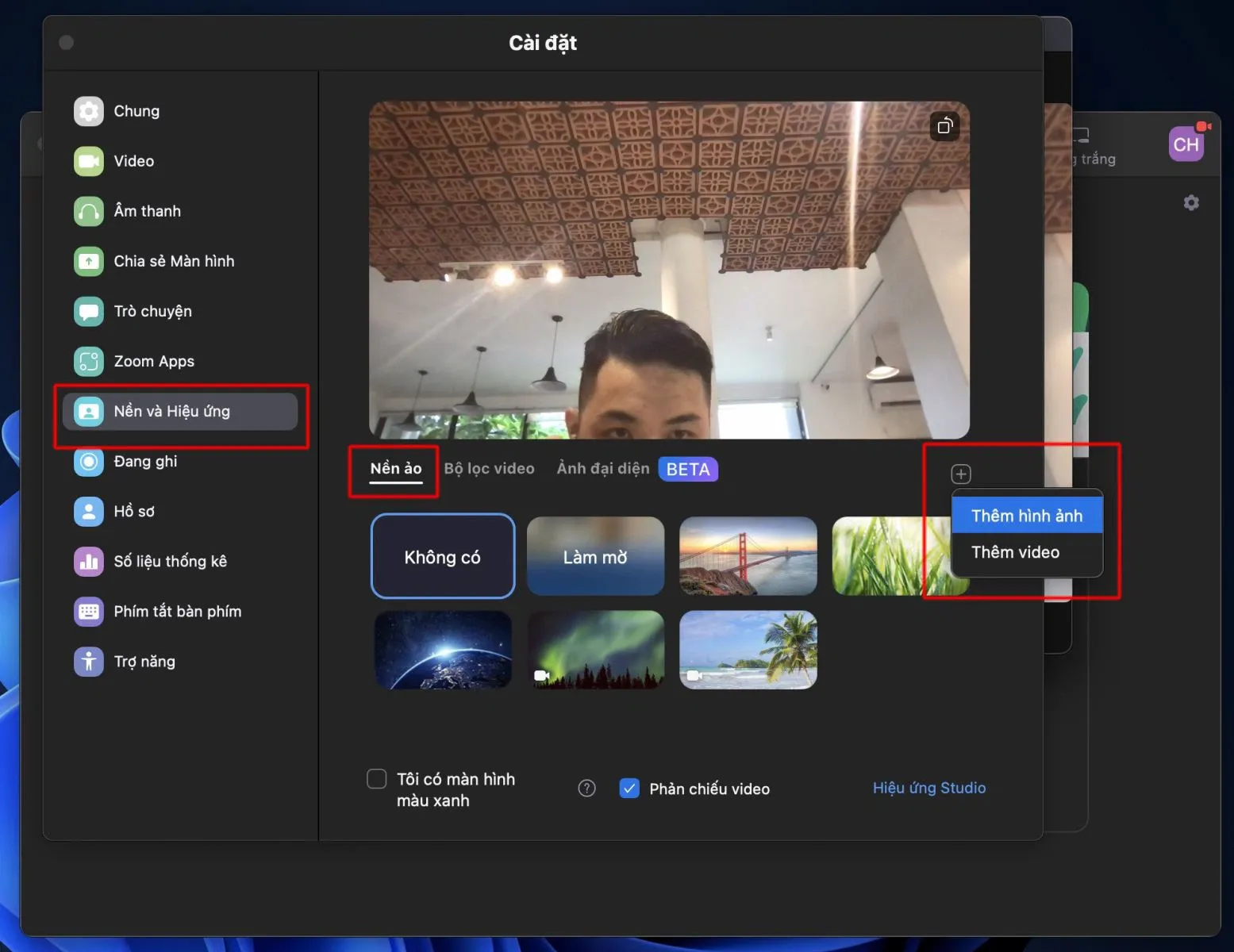
>>>>>Xem thêm: Mẹo kiểm soát việc cài đặt ứng dụng trên Windows 10 Creators Update
> Xem thêm: Chia sẻ hàng 1000+ hình nền Zoom đẹp, chất lượng cao, miễn phí cho cuộc họp chuyên nghiệp
Trên đây là cách đổi background trong Zoom trên điện thoại Samsung, iPhone, cũng như các điện thoại android khác và trên máy tính. Nếu còn bất kỳ thắc mắc nào khác về phần mềm Zoom các bạn hãy để lại câu hỏi bên dưới phần bình luận nhé. Đừng quên nếu thấy bài viết này hay thì hãy chia sẻ cho bạn bè cũng biết nhé.